Jak zainstalować mono na Ubuntu 18.04 i 16.04

- 3130
- 204
- Maria Piwowarczyk
Projekt Mono jest sponsorowany przez Microsoft. Jest to open source, wdrożenie między platformami Microsoft .Ramy netto. Mono obsługuje większość nowoczesnych systemów operacyjnych z 32-bitową i 64-bitową architekturą. Ten samouczek pomoże ci zainstalować mono na Ubuntu 18.04 i 16.04 Systemy.
Przydatny samouczek:
- Jak zainstalować kod Visual Studio na Ubuntu
Wymagania wstępne
Zaloguj się do systemu Ubuntu z konto uprzywilejowanym Sudo.
Zainstaluj mono na Ubuntu
Przede wszystkim zainstaluj niektóre wymagane pakiety i zaimportuj klucz GPG do swojego systemu.
sudo apt instal gnupg ca-certyfikaty sudo apt-key adv-keyserver hkp: // keyserver.Ubuntu.com: 80--Recv-Keys D3D831EF
Musisz dodać APT Repozytorium zapewnione przez oficjalny zespół projektowy. Użyj jednego z następujących poleceń, aby dodać repozytorium mono do swojego systemu na podstawie wersji Ubuntu.
### Ubuntu 18.04 LTS Echo "Deb https: // pobierz.Mono-Project.com/repO/Ubuntu stabilny-bioniczny main "| sudo tee/etc/apt/źródła.lista.D/Mono-stabilne.Lista ### Ubuntu 16.04 LTS Echo "Deb https: // pobierz.Mono-Project.com/repo/ubuntu stabilne-enial main "| sudo tee/etc/apt/źródła.lista.D/Mono-stabilne.lista
Po dodaniu repozytorium. Zaktualizuj pamięć podręczną Apt i zainstaluj pakiety mono w systemie Ubuntu.
sudo apt aktualizacja sudo apt Zainstaluj mono-complete mono-devel
Mono-devel Pakiet służy do kompilacji kodu. Mono-complete Pakiet służy do instalacji wszystkiego w systemie.
Sprawdź wersję mono
Po zakończeniu instalacji w systemie. Sprawdźmy zainstalowaną wersję mono za pomocą następującego polecenia.
mono --version
Wyjście:
Mono JIT Compiler wersja 6.8.0.105 (TUE TUE 4 21:20:20 UTC 2020) Copyright (C) 2002-2014 Novell, Inc, Xamarin Inc i współpracownicy. www.Mono-Project.com tls: __THREAD SIGSEGV: Altstack Powiadomienia: epoll architektura: AMD64 niepełnosprawny: Brak Misc: Softdebug Interpreter: Tak LLVM: Tak (610) zawiesina: hybrydowa GC: sgen (zgodziło się domyślnie)
Przykład uruchom z mono
Jak zainstalowałeś mono w swoim systemie Ubuntu. Utwórz przykładowy program C# do uruchomienia z mono. Stwórz powitanie.plik CS i edytuj w swoim ulubionym edytorze tekstu.
vim wita.Cs
Dodaj poniżej wartość do pliku.
za pomocą systemu; Klasa publiczna Welcome public static void main (string [] args) konsola.Writeline („Witamy w Tecadmin.internet");| 123456789 | za pomocą systemu; Klasa publiczna Welcome public static void main (string [] args) konsola.Writeline („Witamy w Tecadmin.internet"); |
Zapisz plik i zamknij go. Następnie skompiluj program C# z kompilatorem C# za pomocą komendy poniżej.
CSC powitanie.Cs
Po zakończeniu kompilacji utworzy plik EXE w lokalnym katalogu o tej samej nazwie co skrypt. W tym przypadku powitanie.plik exe jest generowany w moim lokalnym katalogu.
Ustaw zgodę na wydobycie, a następnie uruchom program
CHMOD +x Welcome.exe ./Powitanie.exe
Zobaczysz dane wyjściowe jak poniżej zrzut ekranu:
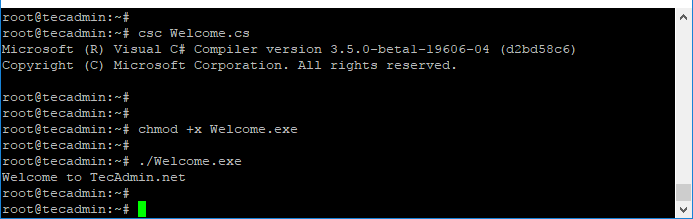
Wszystko skończone, pomyślnie zainstalowałeś mono w swoim systemie Ubuntu. Następnie możesz wymienić, aby zainstalować kod Visual Studio na Ubuntu.
- « Jak tworzyć polecenia skrótów za pomocą aliasu w Linux
- Jak skonfigurować Let's Encrypt SSL z Apache na Fedorze »

